怎样让jpg文件显示为图片
更新时间:2024-04-22 14:48:10作者:jiang
在电脑中存放着大量的jpg格式图片文件,但有时候我们只想直接查看这些图片而不是打开编辑软件,如何让jpg文件在电脑文件夹中直接显示为图片呢?通过简单的设置和操作,我们就能实现这个方便的功能。接下来让我们一起探究一下如何让jpg文件在电脑文件夹中显示为图片。
具体步骤:
1.我们首先在电脑图片文件夹界面点击查看
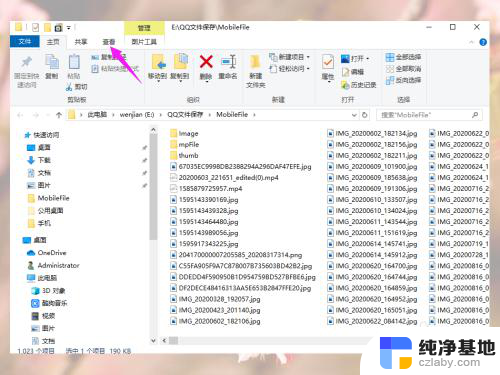
2.然后我们在查看界面点击大图标或超大图标
3.如果没有显示直接显示图片,我们再点击查看工具栏中的选项
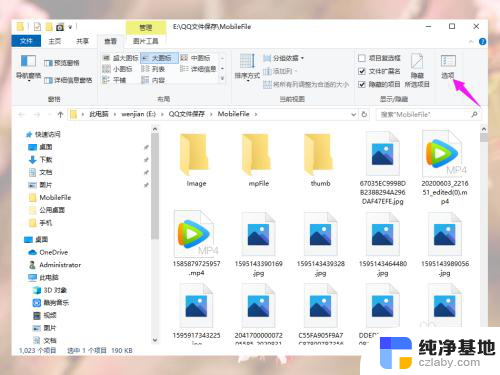
4.然后我们在文件夹选项窗口点击查看
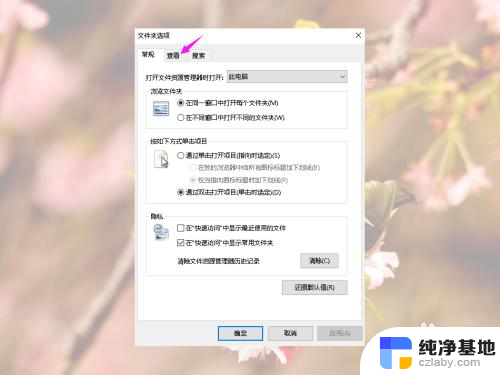
5.然后我们高级设置中找到“始终显示图标,从不显示宿略图”并去掉勾选
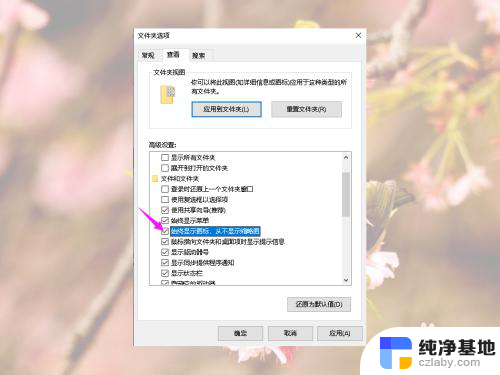
6.然后我们先点击应用,再点击确定
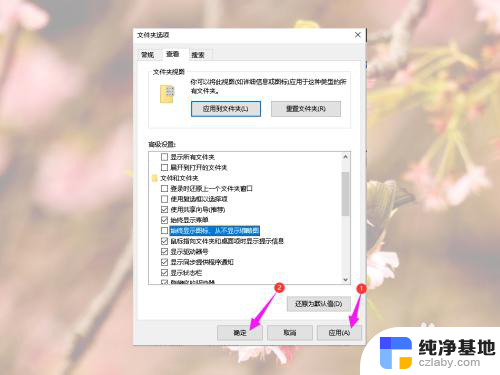
7.然后我们就能看到文件夹中直接显示图片样式了
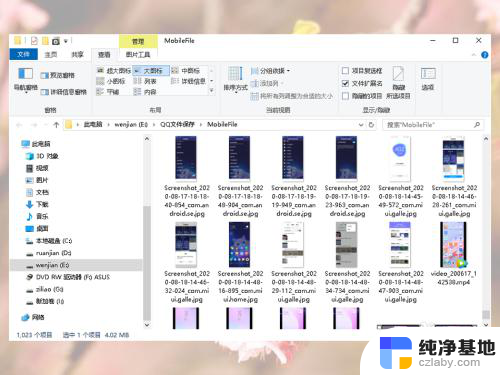
以上是如何使jpg文件显示为图片的全部内容,如果遇到这种情况,请按照以上方法进行解决,希望对大家有所帮助。
- 上一篇: wps顶头栏颜色怎么改
- 下一篇: 打印机脱机如何恢复正常
怎样让jpg文件显示为图片相关教程
-
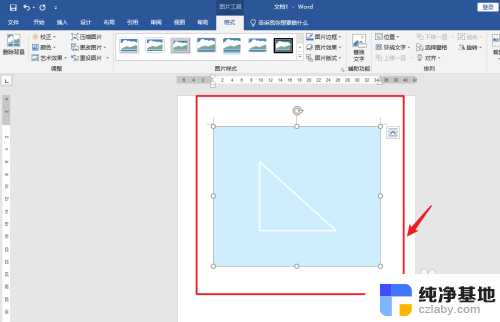 怎样让图片镜像翻转
怎样让图片镜像翻转2023-12-18
-
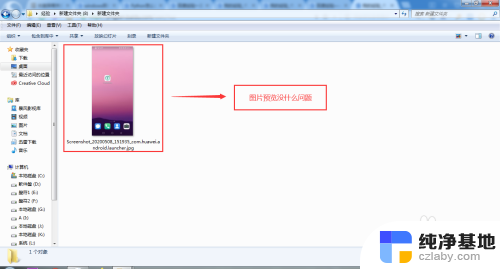 内存不足图片无法显示图片
内存不足图片无法显示图片2024-01-11
-
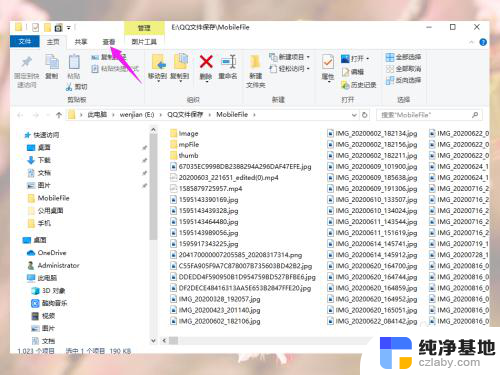 保存在文件夹里的图片如何显示出来
保存在文件夹里的图片如何显示出来2024-03-04
-
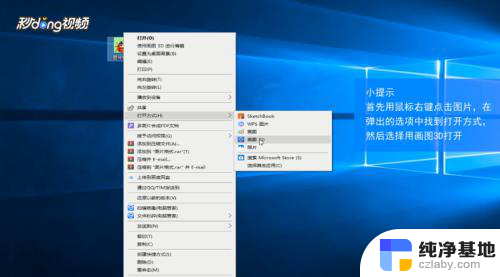 图片怎么设置为jpg格式
图片怎么设置为jpg格式2024-04-30
电脑教程推荐